project横道图前面的时间怎么删
摘要:project横道图前面的时间怎么删?project横道图前面的时间删除操作指南如下:
在项目管理中,横道图(甘特图)中项目开始时间前的空白区域或前置时间显示,通常可通过调整时间轴设置、任务依赖关系或软件功能来删除或隐藏。以下是针对不同场景的详细操作指南:
一、常见原因及解决方案
1. 项目整体时间轴偏移
现象:横道图左侧显示大量空白,项目任务未紧贴时间轴起点。
解决方案:
调整项目开始日期:在项目管理软件(如Microsoft Project、ProjectLibre)中,找到项目信息设置,将项目开始日期修改为更早的时间,使任务紧贴时间轴起点。
缩放时间轴:在软件中缩小时间范围(如从“月”缩放为“周”),减少空白显示。
2. 任务存在前置依赖关系
现象:某些任务因依赖其他任务而显示前置时间(如“FS+3天”),导致横道图前出现空白。
解决方案:
修改任务依赖关系:
在Microsoft Project中:双击任务链接线,选择“删除链接”或修改依赖类型(如从“FS”改为“SS”)。
在ProjectLibre中:右键任务,选择“任务信息”,在“前置任务”标签页中调整或删除依赖。
缩短前置时间:若依赖关系必须保留,可手动调整前置时间(如将“FS+3天”改为“FS+0天”)。
3. 软件自动生成的缓冲时间
现象:关键路径法(CPM)中,软件可能自动添加总浮动时间(Total Float),导致任务前出现空白。
解决方案:
隐藏浮动时间:在Microsoft Project中,右键时间轴,选择“格式化时间轴”,取消勾选“显示浮动时间”。
调整任务工期:缩短任务工期,减少浮动时间显示。
4. 打印或导出设置问题
现象:打印或导出横道图时,左侧出现多余空白。
解决方案:
调整页面边距:在打印设置中,将左右边距缩小至最小值(如0.25英寸)。
选择“适应页面”:在导出为PDF或图片时,勾选“适应页面宽度”选项。
二、分软件操作指南
1. Microsoft Project
步骤:
调整项目开始日期:菜单栏选择“项目” > “项目信息”,修改“开始日期”。
修改任务依赖:双击任务链接线,选择“删除”或修改依赖类型。
隐藏浮动时间:右键时间轴,选择“格式化时间轴” > 取消勾选“显示浮动时间”。
打印优化:文件 > 打印 > 页面设置 > 调整边距和缩放比例。
2. ProjectLibre(开源替代方案)
步骤:
调整项目时间:菜单栏选择“项目” > “项目信息”,修改开始日期。
编辑任务依赖:右键任务 > “任务信息” > 在“前置任务”标签页中调整。
导出优化:文件 > 导出 > PDF/图片,选择“适应页面宽度”。
3. Excel手动绘制横道图
步骤:
删除空白列:直接选中时间轴前的空白列,右键删除。
调整任务开始时间:在任务开始日期单元格中输入更早的日期。
使用条件格式:通过公式隐藏空白区域(如=IF(A2="","",1))。
三、注意事项
保留关键依赖:删除前置时间前,需确认任务逻辑关系是否受影响,避免破坏项目计划。
备份文件:修改前建议备份原始文件,防止误操作导致数据丢失。
团队协作:若项目涉及多人协作,修改后需同步更新团队成员的软件版本或文件。
| 希赛PMP®课程汇总 | |||
| 课程名称 | 课程价格 | 有效期 | 课程链接 |
PMP®试听精选 |
免费 | 60天 | 点击试听 |
PMP®小白入门课程 |
免费 | 长期 | 点击听课 |
PMP®续证PDU |
0.2元 | 购买后365天有效 | 点击购买 |
26年3月PMP®畅学A班 |
2688元 | 至 2026-05-31 | 点击购买 |
| 26年3月PMP®直播课程逐光班 | 2988元 | 至 2026-05-31 | 点击购买 |
| PMP®+NPDP双证特惠班 | 5588元 | 900天有效 | 点击购买 |
扫码查询>>> 你是否符合PMP®报考条件
|
微信扫码直达>>> 每日一练,在线免费刷题
|
||
| 更多PMP®课程请点击查看 |
|||
延伸阅读
PMP®备考资料免费领取
去领取
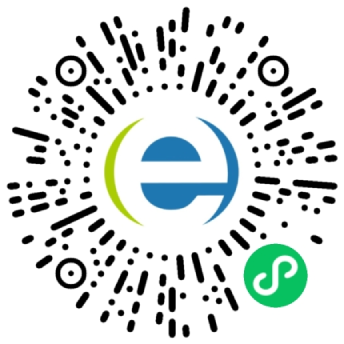
PMP®报考条件-自助查询
 专注在线职业教育24年
专注在线职业教育24年

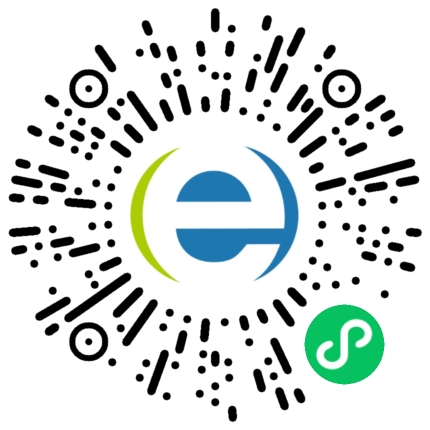
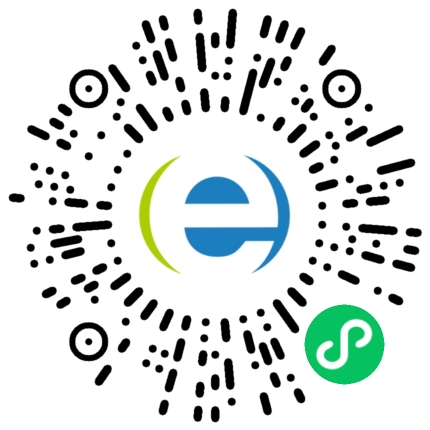
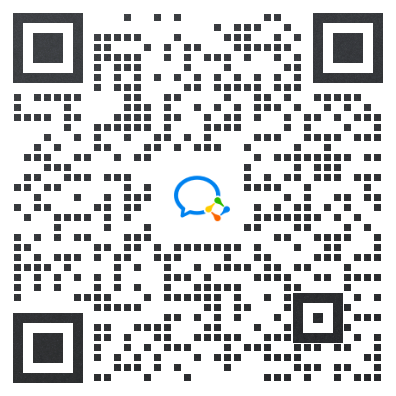
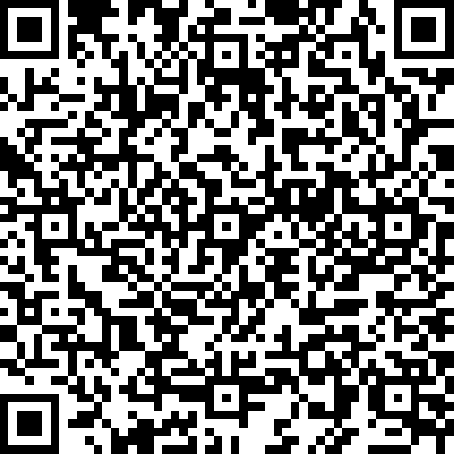





 扫描二维码
扫描二维码
 扫描二维码
扫描二维码









